Полезное
Мы Вконтакте
Discord канал
Каждая карта начинается с пустого ландшафта. Чтобы создать желаемую среду или заполнить ее, нужно расположить объекты на карте. Это можно сделать двумя разными способами, оба они с применением Content Browser’а. Результатом обоих способов, создание объекта определенного класса вызовет так называемый Инстанс объекта. Данный Инстанс копирует все свойства вызываемого объекта, однако эти свойства могут быть изменены по ходу игры. Так же данный объект можно будет перемещать после того, как он был вызван.
Добавление объекта в ваш уровень, помимо прочего, автоматически добавляет его в список Scene Outliner, находящийся на панели по умолчанию расположенной в левом верхнем углу редактора.
Можно размещать объекты перетаскивая их из окна Modes. Для этого нужно зажать на нужном объекте и вытащить его прямо во Вьюпорт в то место, где вы хотите разместить объект.
Второй способ добавить объект в вашу сцену — выбрать его в Content Browser’е, а затем используя контекстное меню разместить его на уровне.
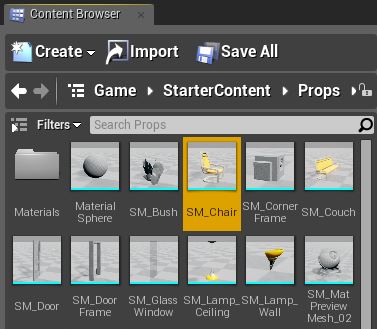
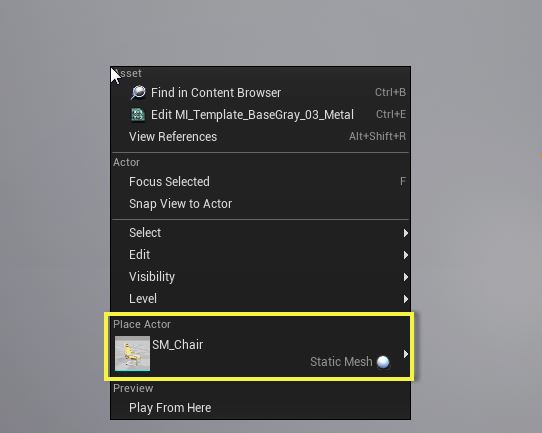
У вас так же есть возможность добавлять различные виды предметов, когда какой-то определённый тип уже выбран в Content Browser. Вы можете увидеть виды предметов, которые можно добавить, если откроете всплывающее меню во вкладке Place Actor контекстного меню.
Если у вас выбран один или более объект во Вьюпорте, в так же и в Content Browser’е выбран предмет, вы можете заменять выбранные объекты с нужным предметом вкладкой Replace Selected Actors with в контекстном меню.
Вдобавок к вышеизложенному способу, вы так же можете размещать предметы на вашу карту, перетаскивая их из Content Browser’а на экран уровня в том месте, где вам нужно его расположить. При этом вид курсора меняется, чтобы вы знали, можно ли этот предмет поместить на карте.
Если вы перетаскиваете объект в экран 3d-перспективы, там появляется тот самый объект на месте курсора. Это облегчает размещение предмета там, где нужно вам.
Виды предметов наиболее часто размещаемые на карте с помощью Content Browser:
Любой вид доступного для размещения объекта (помечен голубым) может быть добавлен в карту с помощью Class Viewer, который вы можете открыть, нажав Class Viewer в меню Window. Для размещения, можно воспользоваться вышеуказанным способом Drag&Drop.